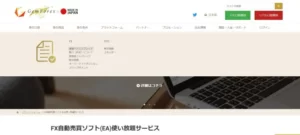「gemforexのmt4のスペックが気になる。」
「mt4のメリットやデメリットについて知りたい。」
以上のようにお考えの方も多いのではないでしょうか?
そこで今回はgemforex上でのmt4のスペックについて詳しく解説していきます。
当記事をご覧になっていただければgemforexでmt4を使用するメリットやデメリット、ログイン方法についてひととおり理解できるようになっているでしょう。
ぜひ最後までご覧ください。
- mt4とは何なのか?
- mt4を使うメリット、デメリット
- mt4のダウンロード、ログイン方法
mt4とmt5の違いとは?


mt4とは
mt4とは、ロシアのメタクォーツ社によって開発されたFX取引用のプラットフォームです。一般的にはMetaTrader 4(メタトレーダー4)と呼ばれており、世界中のほとんどのFXトレーダーによって使用されています。
mt4自体は高性能ツールのため単独で利用することができますが、他社の分析専用ソフトやツールを組み合わせてチャートを自由にカスタマイズすることが可能です。
テクニカル分析ツールは50種類以上の豊富なラインナップがあり、プロトレーダーのような相場分析が再現可能な点が特徴です。
mt5とは
mt5とは、ロシアのメタクォーツ社が開発したMetaTrader4(メタトレーダー4)の後継ツールです。mt4よりも動作が早く、テクニカル分析ツールが豊富な点が特徴となっています。
mt4は現在エラー修正などのサポートのみですが、mt5は定期的にデザインレイアウトの変更や機能追加などのアップデートが行われています。


gemforexのmt4ダウンロード方法


gemforexのmt4ダウンロード方法


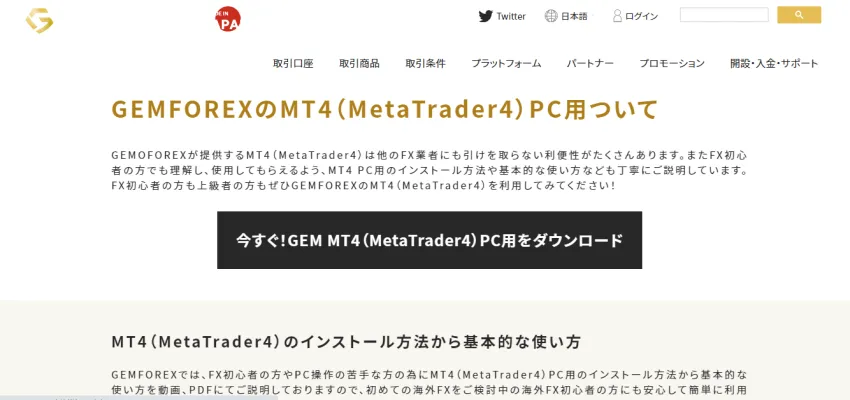
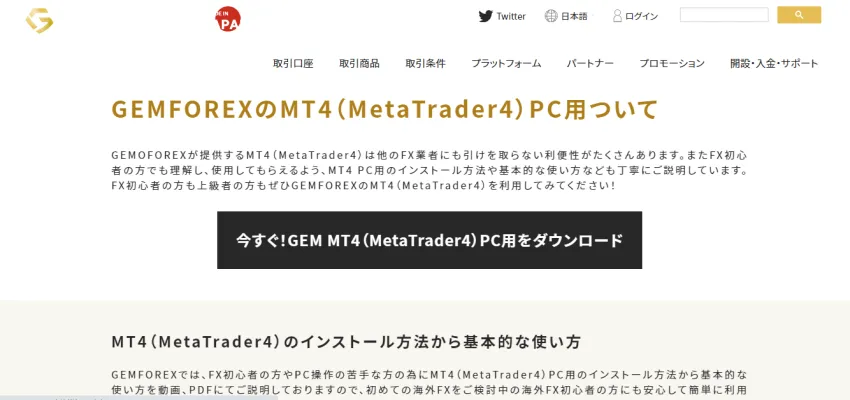
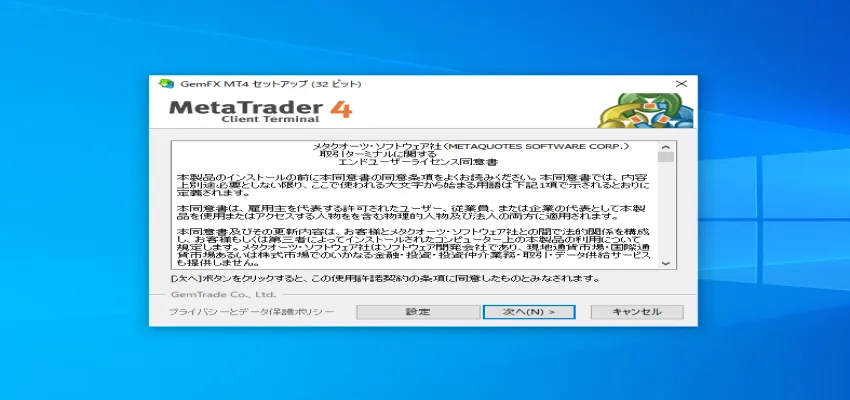
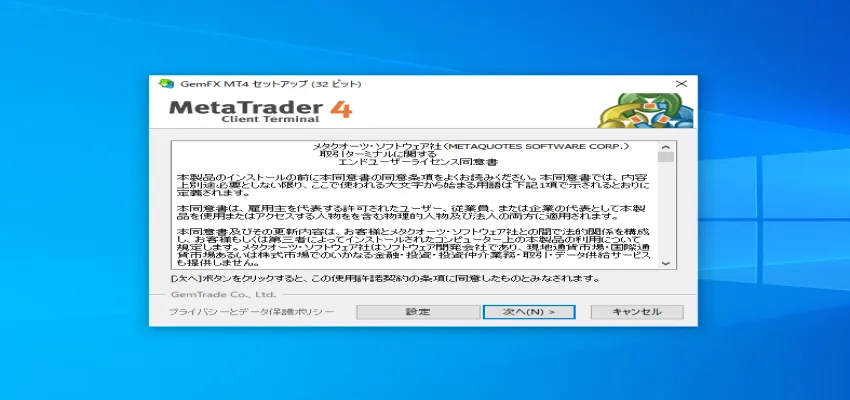
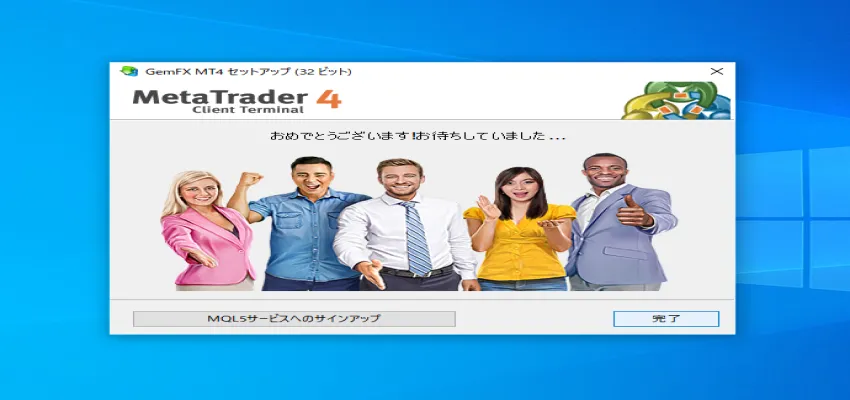
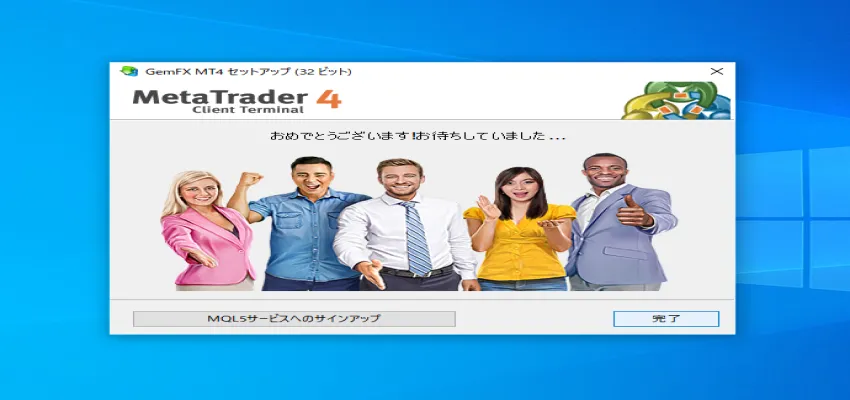
gemforexのmt4ダウンロード方法(スマホアプリ)
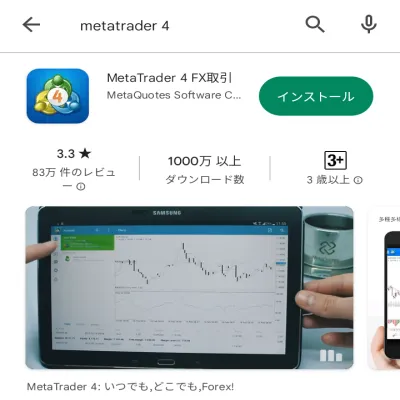
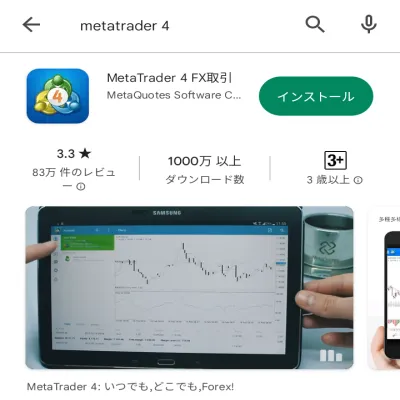
インストールが完了したら「開く」を押します。
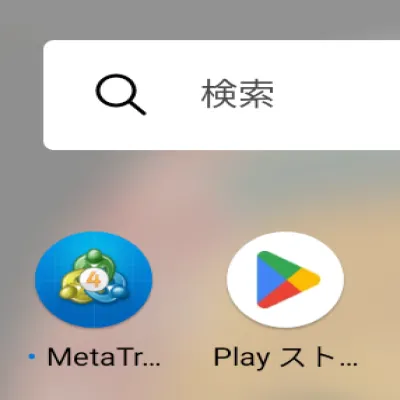
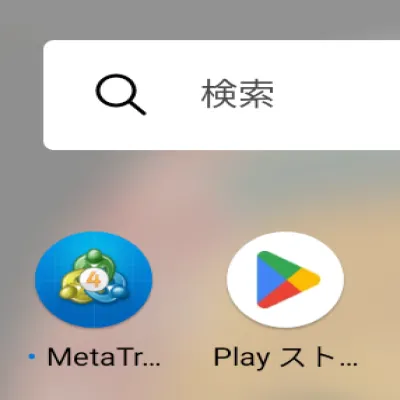
アイコンが確認できればダウンロードは完了です。
gemforexmt4の設定方法
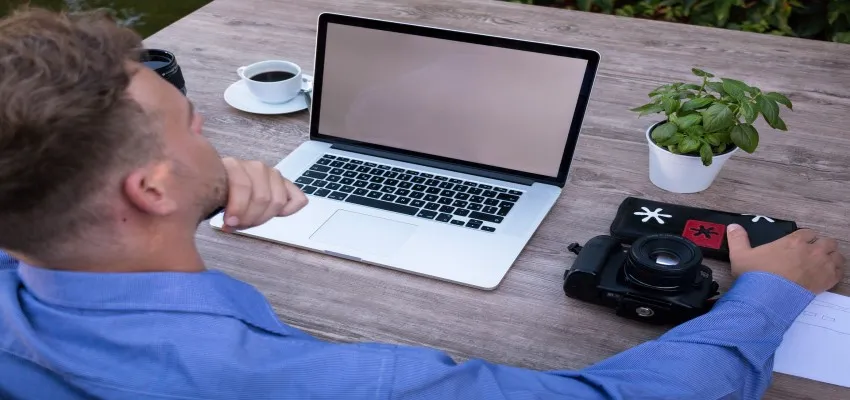
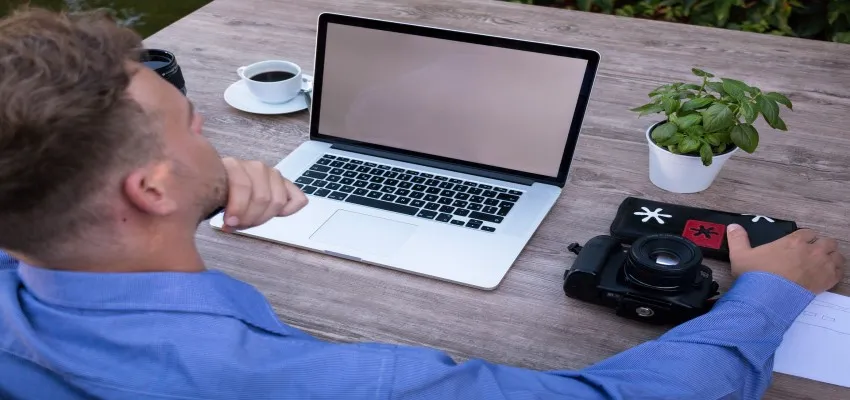
gemforexのmt4ログイン方法
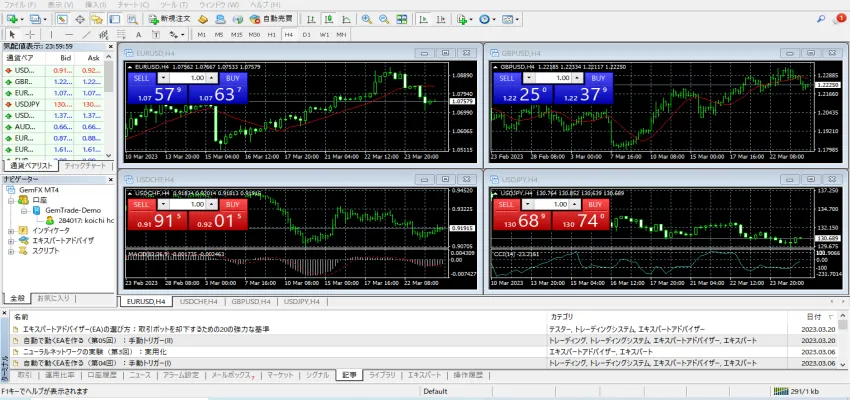
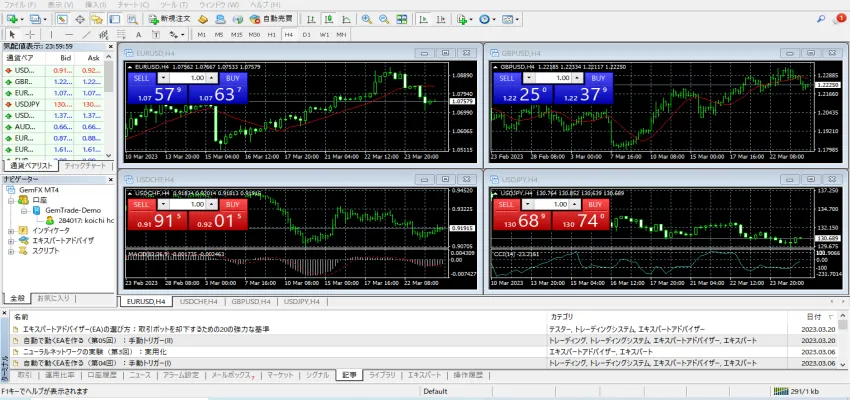
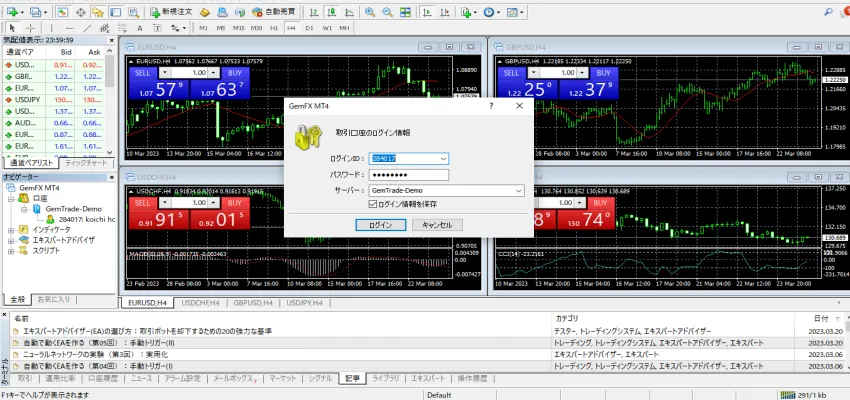
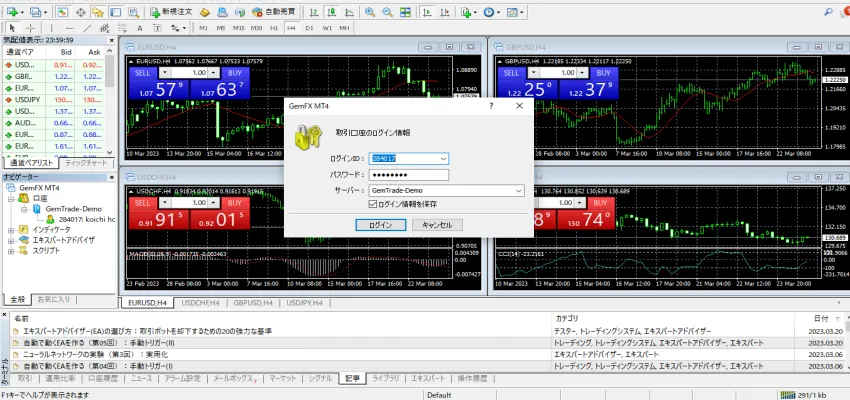
gemforexのmt4ログイン方法(スマホアプリ)
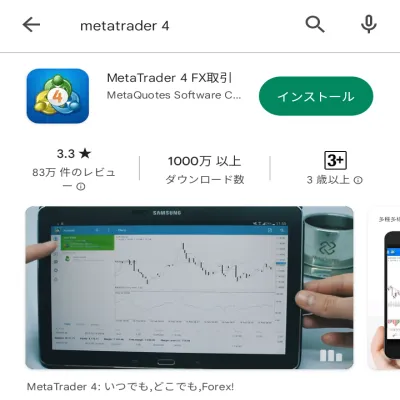
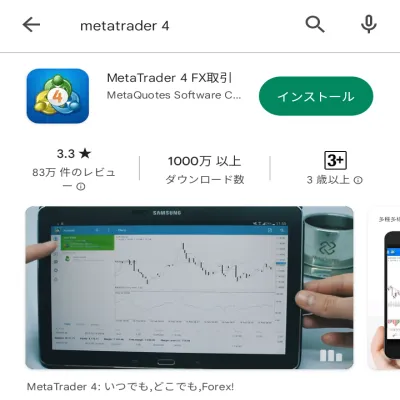
インストールされている場合は「開く」で先に進みます。
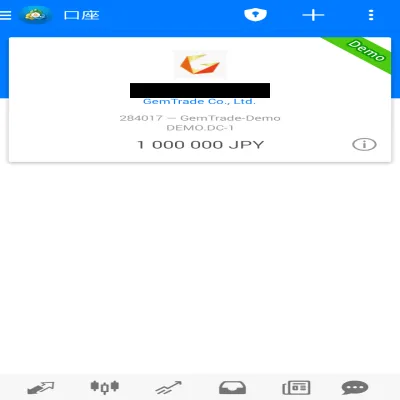
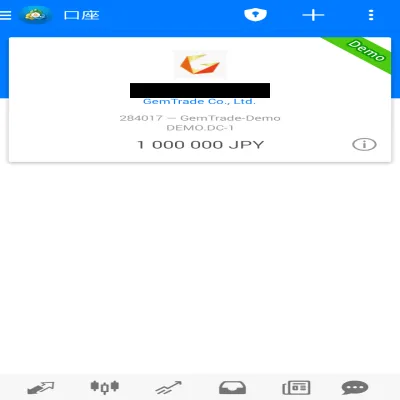
左上の三本線が目印です。
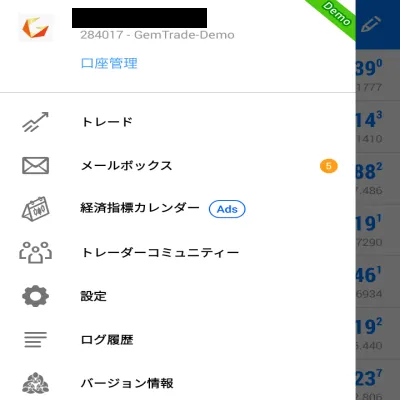
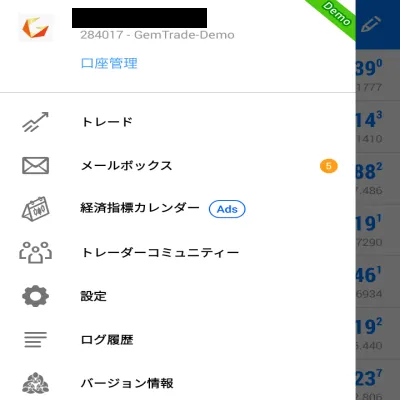
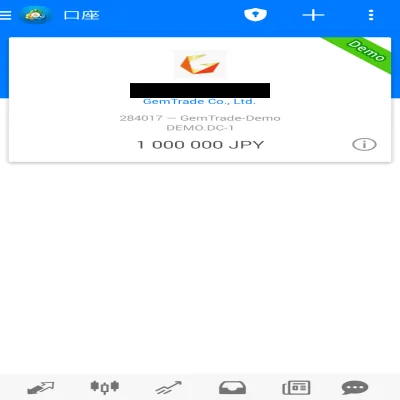
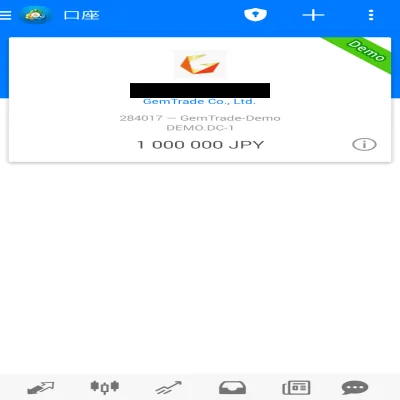
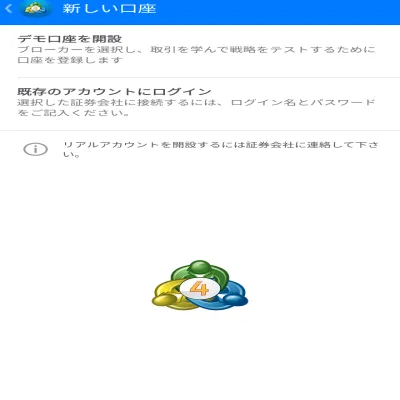
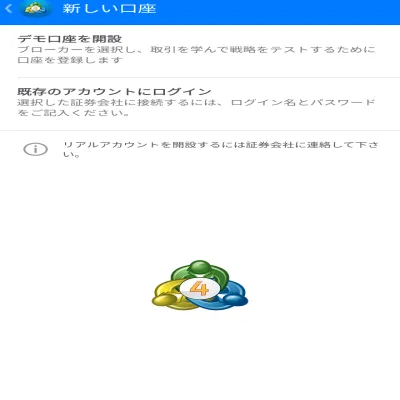
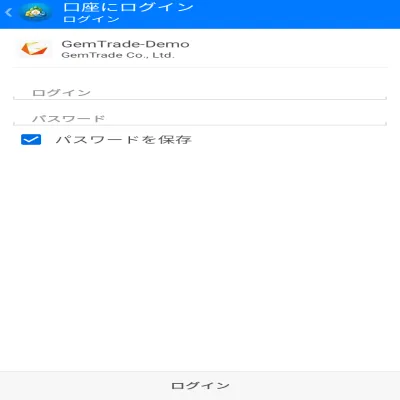
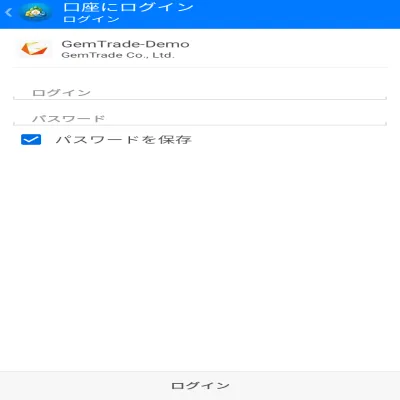
gemforexのmt4の基本的な使い方


gemforexのmt4チャート設定・変更
チャートの時間枠を変更する方法
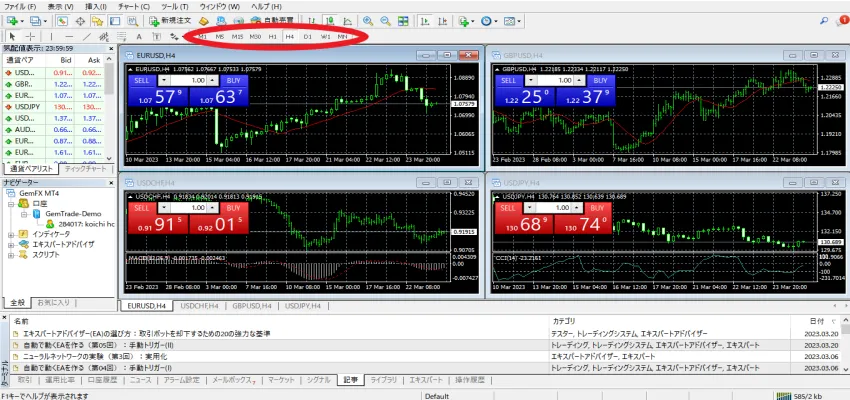
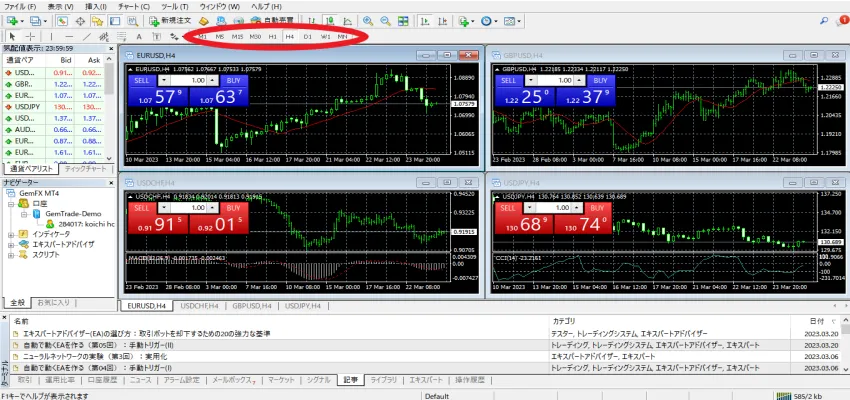
チャート上部の時間枠ボタンをクリックすると、利用可能な時間枠が表示されます。クリックして変更します。
チャートのテンプレートを変更する方法
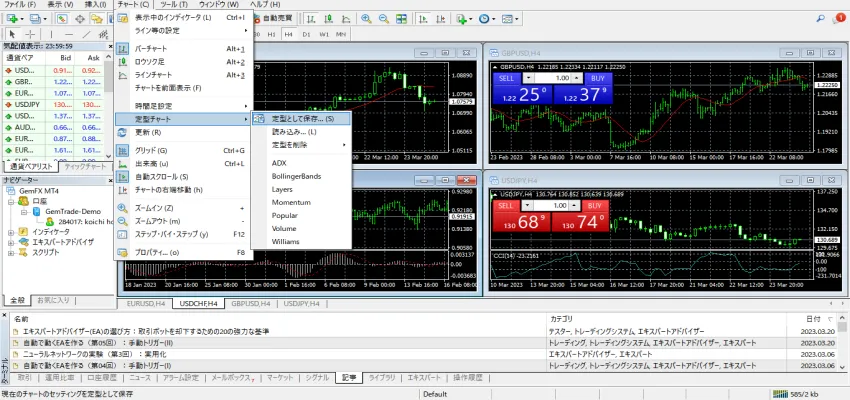
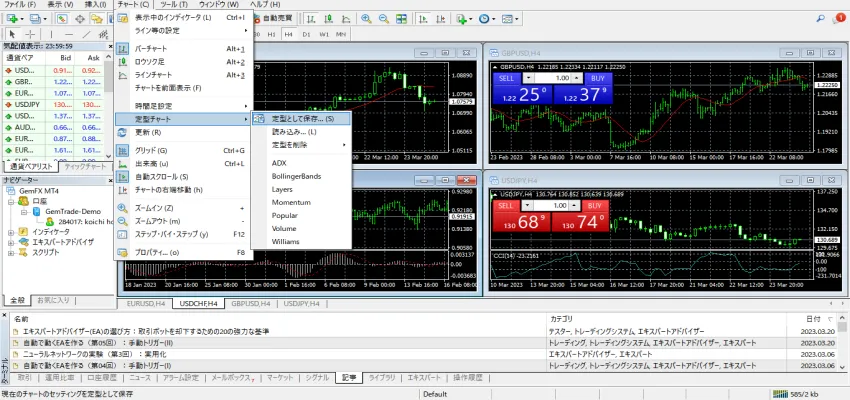
チャートの上部メニューバーから「定型チャート(T)」をクリックし、「定型チャートの保存(S)」をクリックすれば、好きな時に定型チャートを呼び出すことができます。
チャートの色を変更する方法
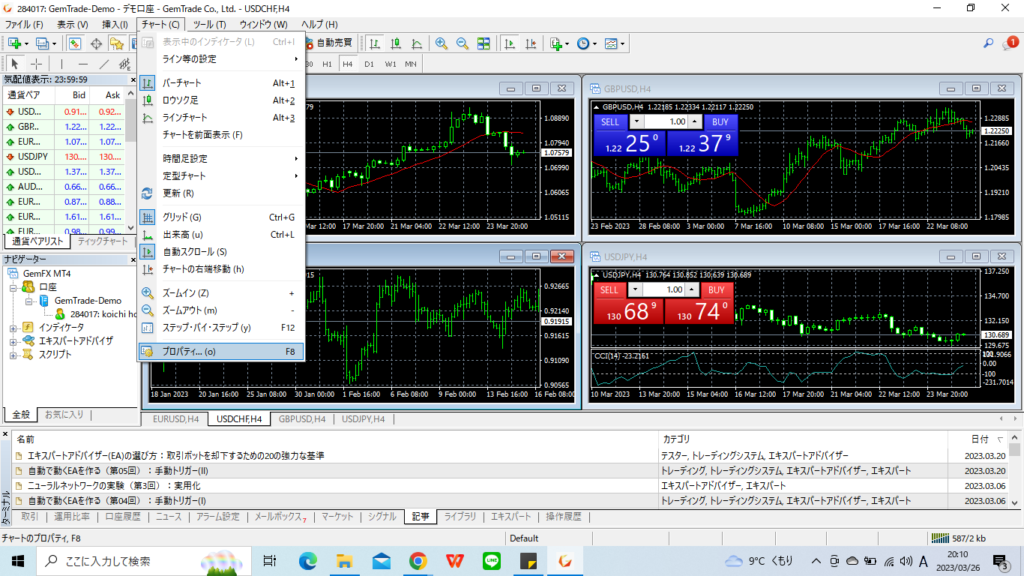
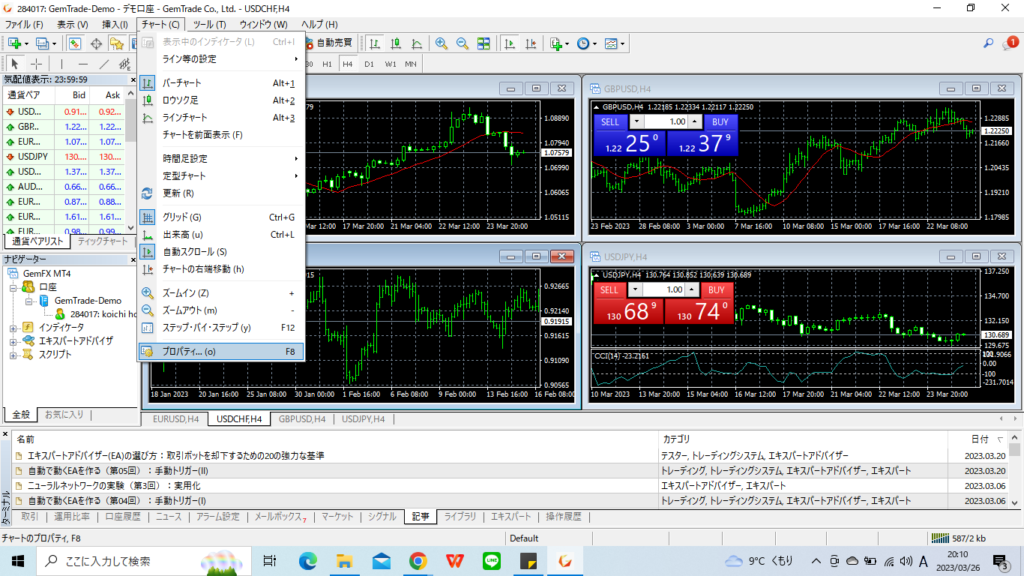
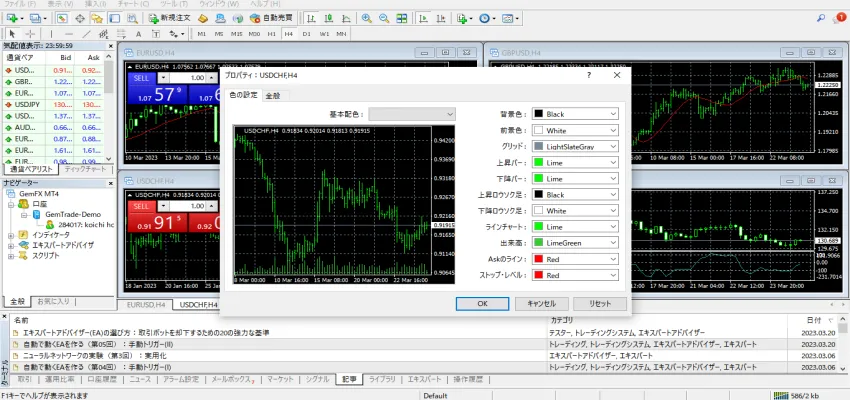
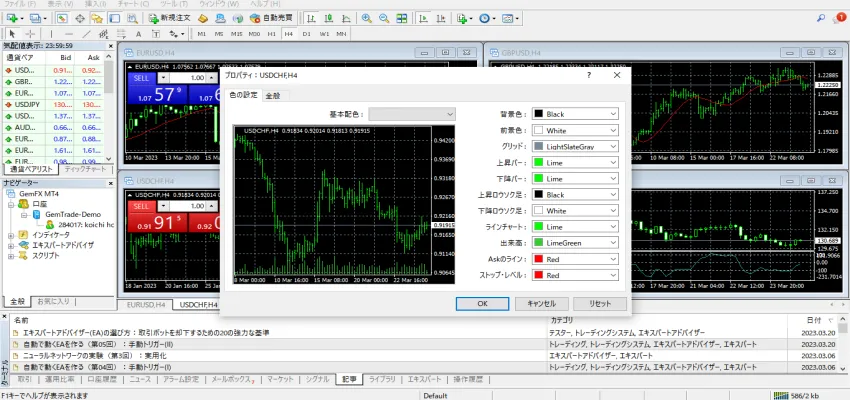
チャートの上部メニューバーから「チャート(C)」を選択し、「プロパティ(o)」をクリックすると、色の設定を変更することができます。
チャートにインディケーターを表示させる方法
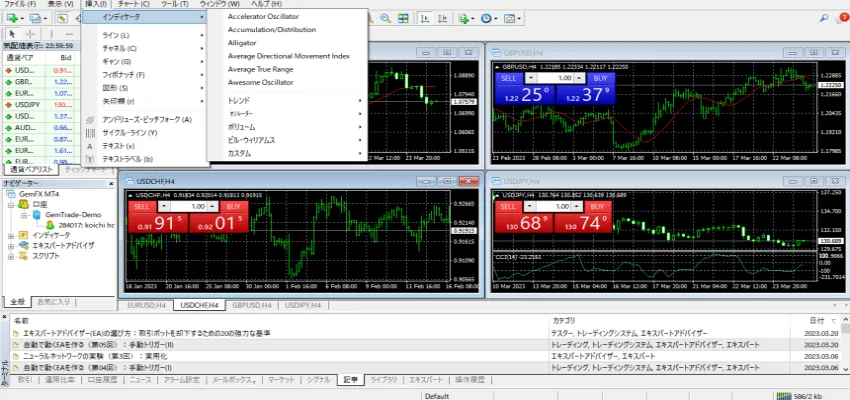
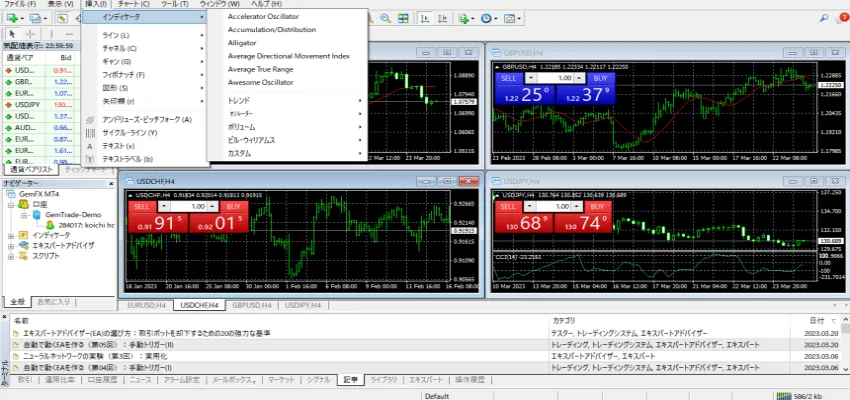
チャートの上部メニューバーから「挿入(I)」を選択し「インディケーター」をクリックすると、インジケーターの種類を選択することができます。
表示したいインジケーターを選択すると、チャート上に表示することが可能です。
チャートの表示方法を変更する方法
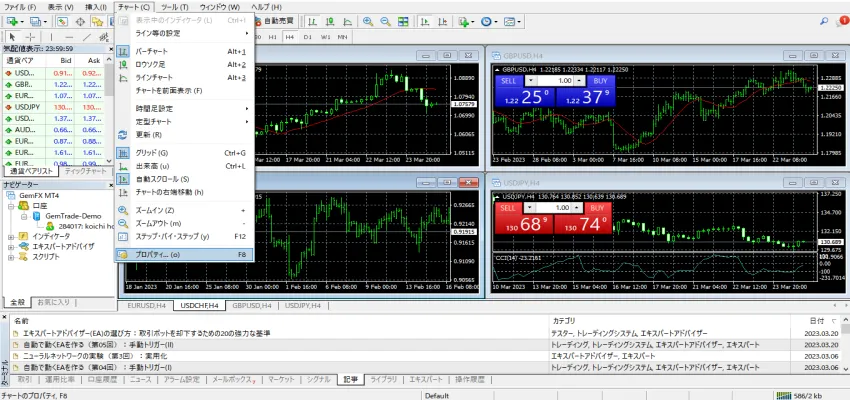
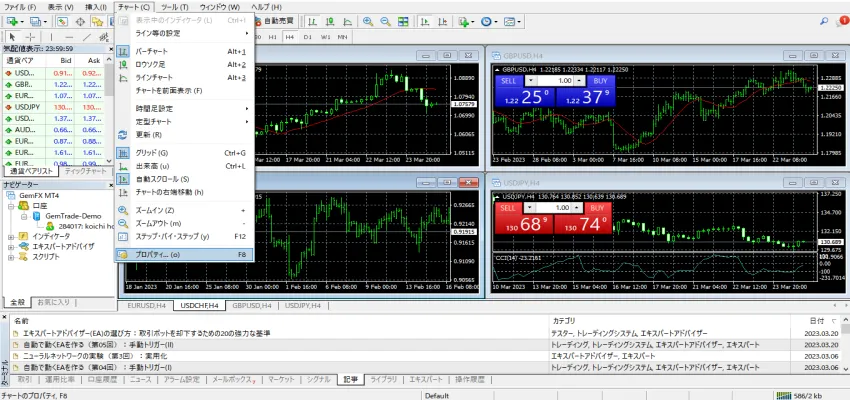
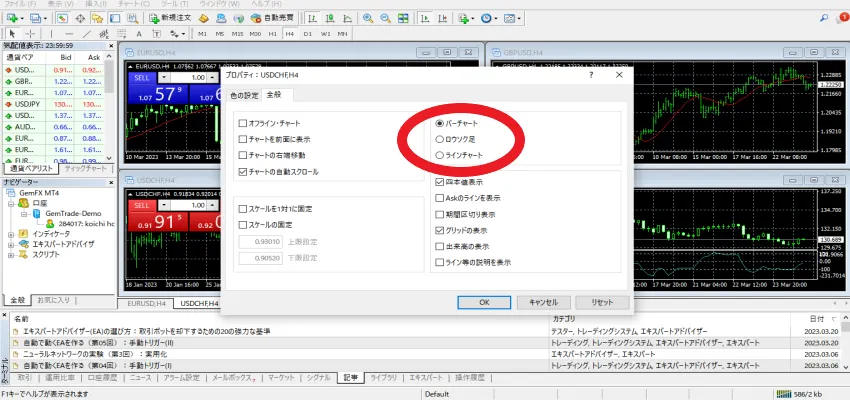
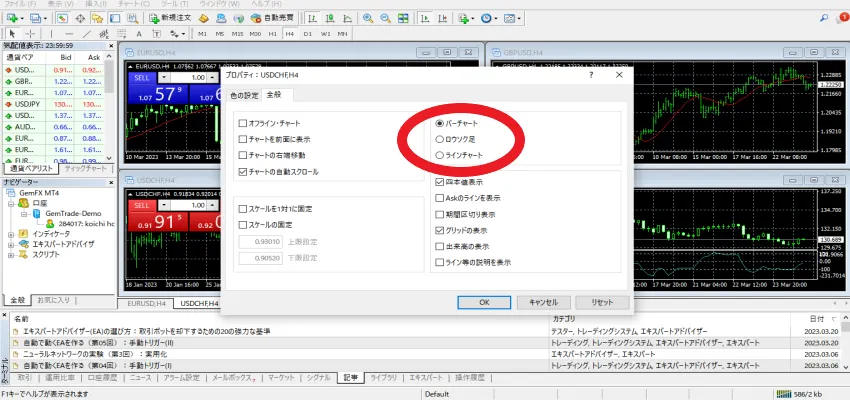
チャートの上部メニューバーから「チャート(C)」から「プロパティ(o)」を選択します。
プロパティ画面「全般」タブから「バーチャート」「ロウソク足」「ラインチャート」の設定ができます。
gemforexのmt4注文・決済方法
成行で注文・決済する方法
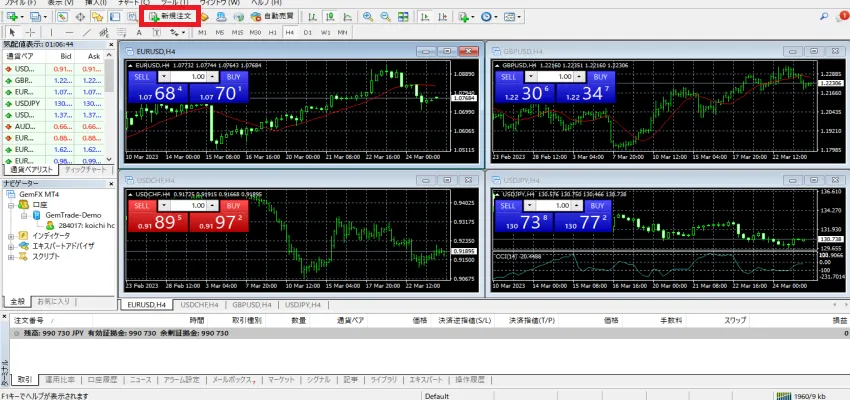
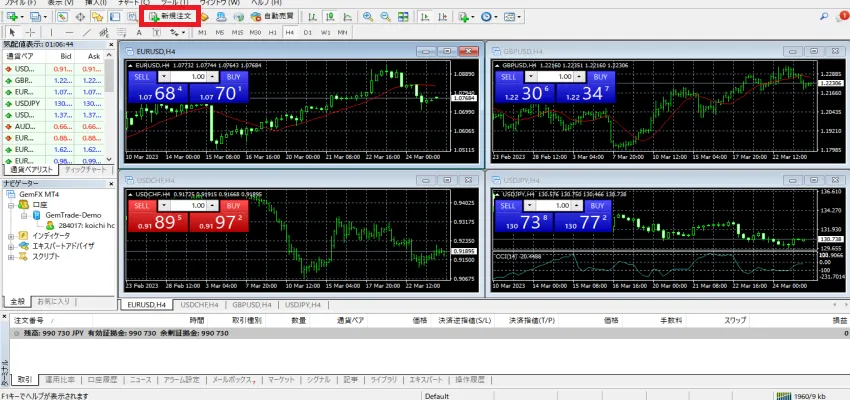
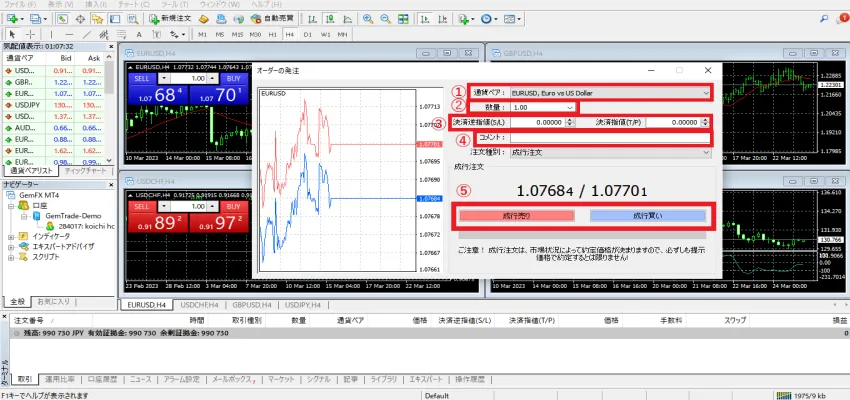
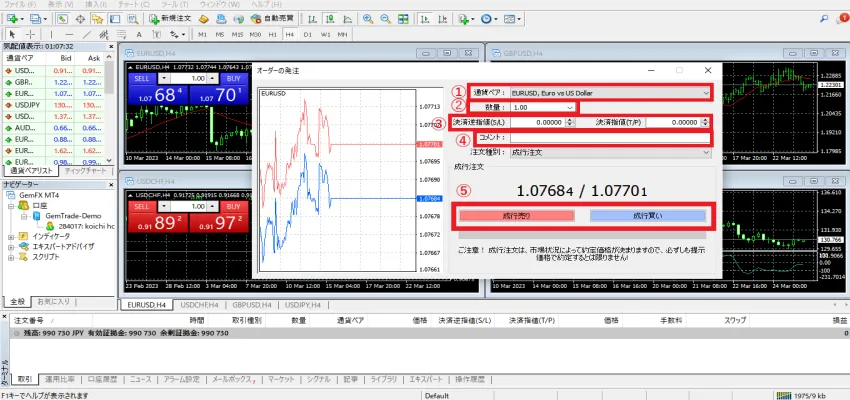
①通貨ペア:取引したい通貨ペアの選択を行います。
➁数量:取引数量を選択します。
③決済逆指値(S/L)、決済指値(T/P):新規注文に対して損失確定の逆指値注文、利益確定の指値注文を同時発注したい場合に入力します。
④コメント:トレードの途中でコメントを入れると取引履歴で確認することができます。
⑤成行買い/成行売り:必要事項を入力したら「成行買い/成行売り」のどちらかを選択すれば注文発注完了です。
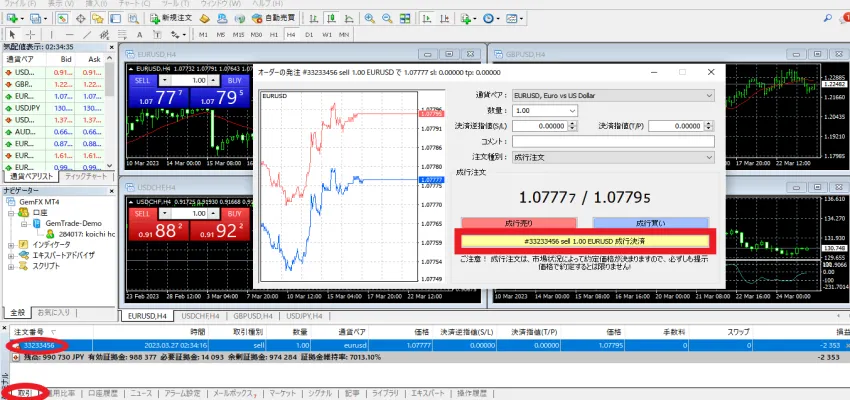
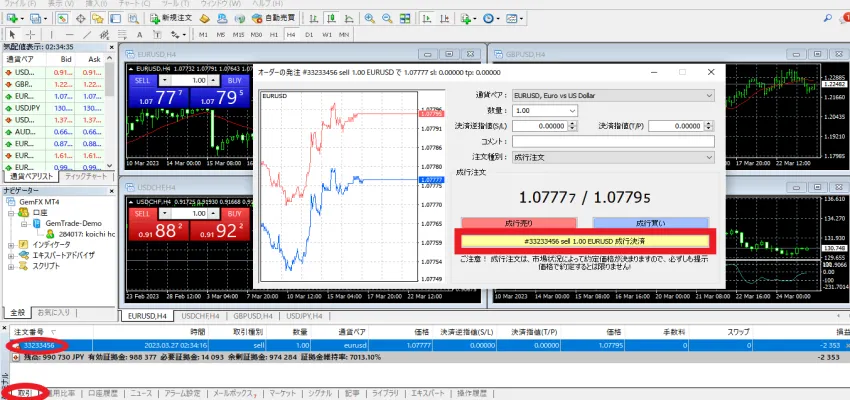
ホーム画面下部の「取引」タブから、現在取引中の注文番号が表示され、注文番号をクリックすると決済画面が表示されます。
取引を決済したい場合は、黄色の「成行決済」ボタンを押すと決済完了となります。
指値・逆指値で注文・決済する方法
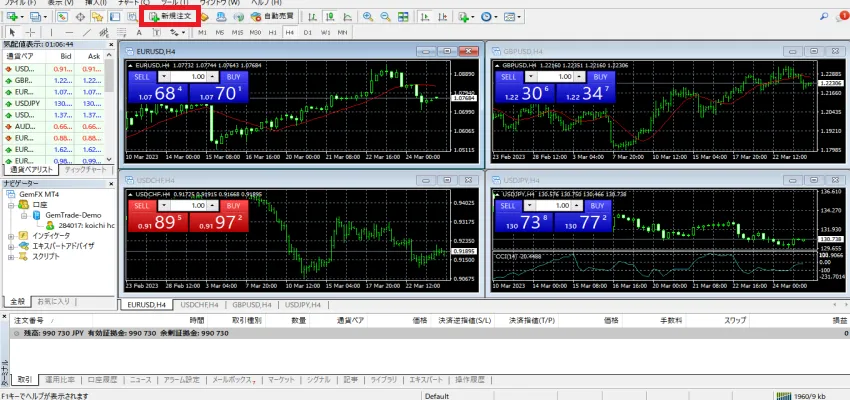
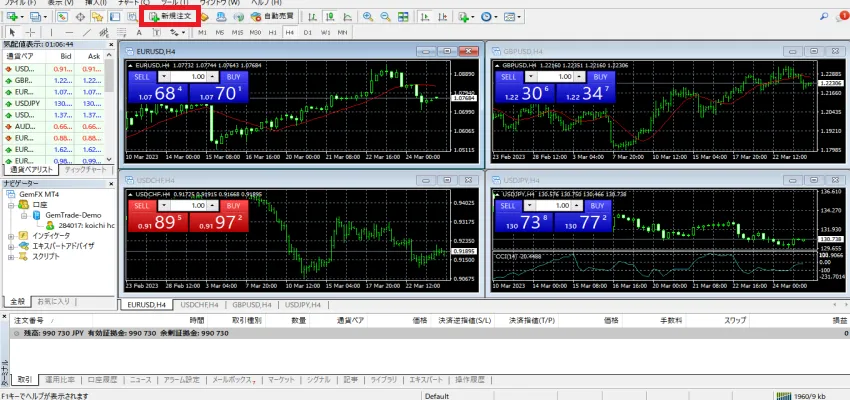
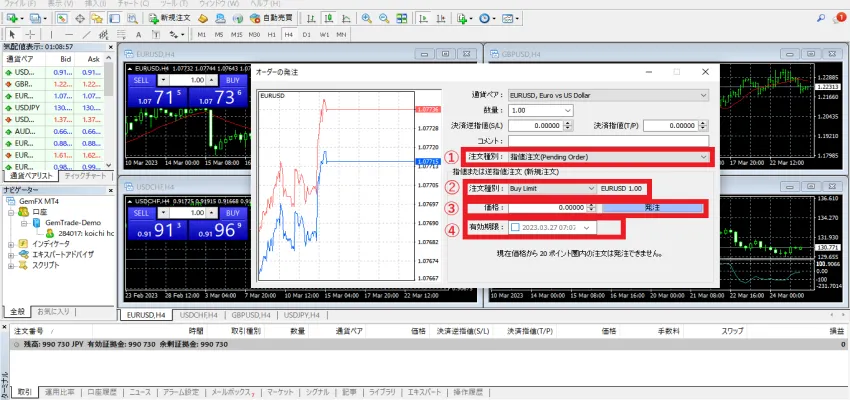
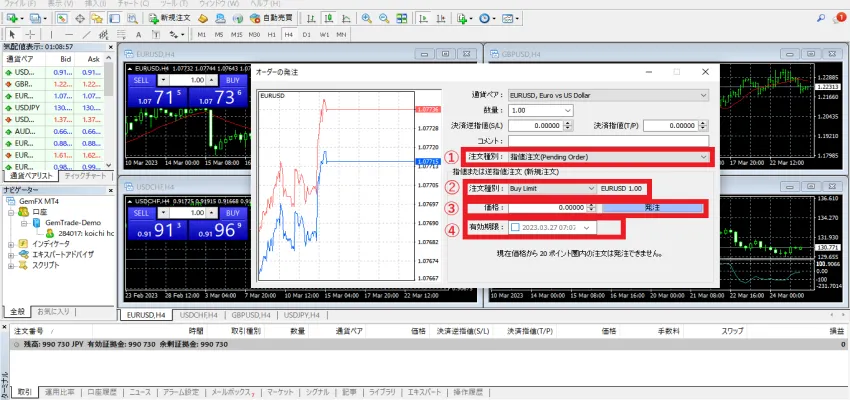
「コメント」の部分までは成行注文の場合と同じです。
①注文種別(注文方法):「指値または逆指値注文(新規注文)」を選択します。
➁注文種別(指値の種類):リミットオーダーを出すかストップオーダーを出すかを選択します。
③価格:価格を指定します。
④有効期限:有効期限を指定する場合はチェックを入れて期限を指定します。
必要事項を入力したら発注ボタンを押して発注完了となります。
「指値または逆指値注文(新規注文)」の場合は、リミットオーダーかストップオーダーを設定しておけば自動で決済されます。
gemforexのmt4にログインできない場合の対処法


サーバー障害になっている
インターネット接続が正常に動作しているか確認してください。また、ファイアウォールやアンチウイルスソフトウェアが、MT4の通信をブロックしていないかどうかも確認する必要があります。
サーバー設定を間違えている
gemforexは、複数のサーバーを提供しています。MT4ログイン画面にある「サーバー」欄を確認して、正しいサーバー名を選択してください。選択されたサーバー名が正しいかどうかを確認することも重要です。
パスワードを誤って入力している
ログインパスワードが正しいかどうかを確認してください。gemforexのMT4パスワードは、口座開設時に設定されます。もしパスワードを忘れた場合は、gemforexのサポートに連絡してパスワードの再発行を申請することができます。
口座が凍結されている
gemforexには取引やアカウントに関する一定の規約あり、主に規約違反、詐欺や不正取引の疑い、入金や出金のルール違反、セキュリティ上の問題に抵触していると判断された場合は、口座が凍結される可能性があります。
例えば、禁止されている取引方法を使用した場合や、偽の情報を提供した場合、詐欺行為や不正行為を行っている疑いがある場合、入金方法が不正であった場合や、出金を複数回試みたが失敗した場合、アカウントに不正アクセスがあった場合や、パスワードを複数回誤入力した場合などが該当します。
mt4が最新版にアップデートされていない
最新バージョンのmt4には新しい機能や改良が含まれています。これらの機能を利用できないため取引の効率性や正確性が低下する可能性があります。最新バージョンにアップグレードされていない場合はセキュリティの問題が発生する可能性があります。最新のバージョンでは以前のバージョンで発生していたセキュリティの問題が修正されています。
mt4の新しいバージョンがリリースされるたびにそれに対応するために、FX業者も自社のシステムをアップデートする必要があります。mt4の以前のバージョンを使用している場合は、FX業者が最新バージョンに対応していない可能性あるため、取引がスムーズに行われなかったりトレードの実行に不具合が生じる場合があります。
mt4のログイン情報でmt5にログインしようとしている
mt4とmt5は異なるプラットフォームであり、mt5のパスを使用してmt4にログインすることはできません。mt4とmt5は、トレーダーが外国為替取引やその他の金融商品の取引を行うためのプラットフォームですが、それぞれ独自の機能と仕組みを持っています。
mt4はシンプルで使いやすいプラットフォームで、外国為替取引に特化しているという特徴がありますが、mt5はより高度で高機能なプラットフォームであり、より多くの市場や金融商品をサポートしているという特徴を持っています。
したがって、mt4のパスワードを使用してにmt5にログインしようとすると、エラーメッセージが表示されるかログインが拒否されることになります。mt4にログインするためには、mt4用のパスワードを入力する必要があります。
gemforexのmt4に関するよくある質問


gemforexのmt4に関するよくある質問は以下の通りです。
mt4の追加口座は何口座まで開設できる?
mt5の追加口座は1アカウントにつき最大8口座まで開設可能です。
複数の口座タイプを所持することができるため、状況によって複数口座を使用することができます。
mt4口座もボーナスの対象になる?
gemforexのmt4ではオールインワン口座とミラートレード口座のみがのみボーナス対象です。他の口座ではボーナス受け取り対象外なので注意してください。
mt4の取引方式は?
gemforexの取引方法にはNDD方式が採用されています。
NDD方式とは海外FX業者を介さずにインターバンク市場に直接注文ができる方式のことです。注文価格と約定価格の差が生まれにくいため、取引の透明性が非常に高い取引方式となっています。
mt4とmt5の違いは?
結論から言えばmt4の使用がおすすめです。
FX業者を変えたとたんにmt5が使えなくなり、普段使っていないmt4を使うことになるとトレードに支障が出る可能性があります。
まとめ


gemforexはFXやCFDの取引を提供する業者の一つで、mt4プラットフォームを使用しています。mt4は世界的に広く使用されている人気の高いトレーディングプラットフォームであり、自動取引やチャート分析ツールなど多様な機能が備わっています。
gemforexのmt4を利用するためには口座開設が必要です。口座開設手続きを完了したら、mt4プラットフォームをダウンロードしてインストールします。対応デバイスはWindows、Mac、スマートフォンなど幅広く対応しています。
mt4プラットフォームを利用することで、gemforexの提供するFXやCFDの取引が可能になります。mt4は、自動取引や多様なチャート分析ツールなど様々な機能を提供しているため、初心者から上級者まで幅広いトレーダーに利用されています。
gemforexのmt4にログインできない場合は、パスワードやサーバー名、インターネット接続の問題など様々な原因が考えられます。問題解決のためにはまず自分でできる確認を行い、それでも解決しない場合はgemforexのサポートに問い合わせるようにしましょう。